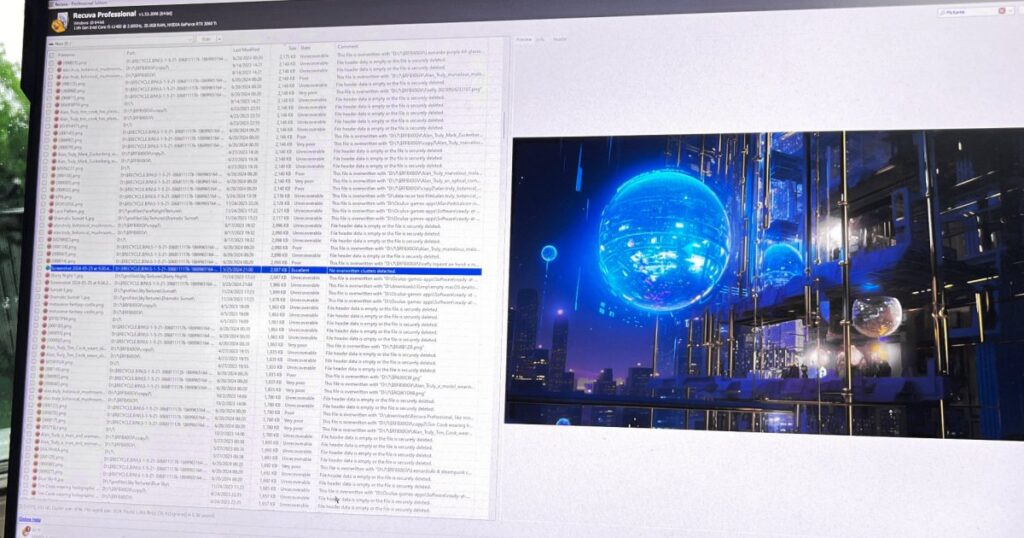ريكوفا بروفيشنال
مشروع تجديد نظم الإدارة 24.95 دولارًا
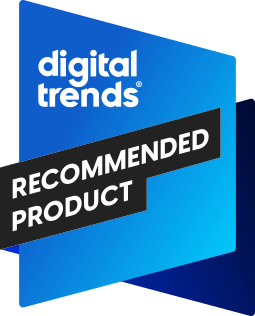
“إن برنامج Recuva Professional هو أرخص برنامج يمكنك العثور عليه لاستعادة البيانات، ولكنه سهل الاستخدام ويتعامل مع بعض المهام بشكل جيد للغاية.”
الايجابيات
-
بأسعار معقولة بشكل لا يصدق
-
اشتراك لمدة سنة
-
سهل الاستخدام
-
انتعاش جيد للأقراص الصلبة
سلبيات
-
فشل في استعادة ملفات SSD
-
الدعم يكون عبر البريد الإلكتروني
عندما تحتاج إلى استعادة الملفات المهمة التي قمت بحذفها عن طريق الخطأ أو فقدتها بسبب نوع ما من خلل في الكمبيوتر، فإن الدقة والموثوقية ضرورية. من ناحية أخرى، فأنت لا تريد الالتزام باشتراك باهظ الثمن لما نأمل أن يكون مشكلة لمرة واحدة.
قد يكون Recuva by Piriform هو الحل منخفض التكلفة الذي تبحث عنه. لقد تم تصنيعه من قبل نفس الشركة التي تصنع تطبيق تنظيف النظام الشهير CCleaner.
لقد قمت بمراجعة Recuva Professional لمعرفة مدى نجاحه، وما إذا كان سهل الاستخدام، وفحصت خدمة العملاء، والمزيد للتأكد من أن هناك قيمة كافية لهذا التطبيق لكسب مكان في قائمتنا لأفضل برامج استعادة البيانات.
الطبقات والتسعير
على الرغم من أنه يمكنك استخدام Recuva مجانًا، إلا أنه يتيح لك فقط معرفة الملفات التي قد تتمكن من استعادتها عند الدفع مقابل الاشتراك. هذا ليس مصدر قلق كبير لأن برنامج Recuva غير مكلف للغاية.
إذا لم يكن لديك عدد كبير من الملفات التي تريد استعادتها، فقد ترغب في الاطلاع على مراجعتي لبرنامج EaseUS Data Recovery Wizard. تتيح لك النسخة المجانية استعادة ما يصل إلى 2 جيجابايت من البيانات دون أي رسوم.
يمكنك الترقية إلى اشتراك Recuva Professional لمدة عام واحد مقابل 25 دولارًا، أو في بعض الأحيان أقل عندما يكون هناك تخفيض. لقد رأيت سعرًا قدره 20 دولارًا، وهو سعر رخيص مثل برنامج استعادة البيانات المدفوعة.
عندما اخترت خيار الترقية في الإصدار المجاني من Recuva، رأيت عرضًا ترويجيًا لإضافة CCleaner لنظام التشغيل Windows، وCCleaner لنظام التشغيل Mac، وSpeccy، وهي شاشة أجهزة مقابل 10 دولارات إضافية فقط، بإجمالي حوالي 30 دولارًا.
يسمح اشتراك Recuva Professional ومجموعة التطبيقات بالتثبيت على ما يصل إلى ثلاثة أجهزة كمبيوتر، مما يضيف قيمة أكبر إلى الصفقة.
تصميم
عندما أقوم بتشغيل التطبيق، يرشدني معالج Recuva لاستعادة الملفات في سلسلة من الخطوات البسيطة. يعد هذا أمرًا اختياريًا، ويوجد مربع اختيار لإخفاء المعالج عند بدء التشغيل.
عندما أستخدم المعالج، فإنه يسألني عن نوع الملفات التي أريد استردادها. تم تحديد “جميع الملفات” مسبقًا ويبدو أنه اختيار جيد، ولكن يمكنني قصر البحث على الصور والموسيقى ومقاطع الفيديو ورسائل البريد الإلكتروني وأنواع الملفات الأخرى.
السؤال التالي يدور حول موقع الملفات المفقودة، مع الاختيار الافتراضي “لست متأكدًا”. بدلاً من إضاعة الوقت في البحث في كل مكان، اخترت رحلة معينة. كان بإمكاني البحث في جميع محركات الأقراص القابلة للإزالة أو المستندات أو سلة المحذوفات أو مجلد معين.
الخيار الأخير هو ما إذا كنت أرغب في إجراء فحص عميق أو البدء بفحص سريع. ذهبت للطريقة الأسرع أولاً.
تعلمت أن الاختيارات التي قمت بها تعادل تخطي المعالج واختيار محرك الأقراص الذي أريد مسحه ضوئيًا من القائمة المنسدلة. ومع ذلك، يظل المعالج وسيلة ودية لتقديم التطبيق للعملاء الجدد.
أفضل استخدام Recuva بدون المعالج لأنه أسرع. بعد اختيار محرك الأقراص من أعلى اليسار، يمكنني تحديد زر المسح للبحث عن الملفات المفقودة. تتيح لي القائمة الموجودة على اليمين تضييق نطاق البحث إلى نوع أو موقع معين، تمامًا مثل المعالج.
تسرد اللوحة اليسرى الوسطى من التطبيق الملفات التي تحتوي على أعمدة للاسم والمسار وتاريخ التعديل الأخير والحجم والحالة والتعليق. يمكنني الفرز حسب أي عمود.
يشير عمود “الحالة” إلى مدى احتمالية استعادة الملف، بدءًا من الملف غير القابل للاسترداد إلى الملف الممتاز. يوفر عمود “التعليق” مزيدًا من التفاصيل، مثل “لم يتم اكتشاف أي مجموعات مكتوبة فوقها” أو “تمت الكتابة فوق الملف” أو “بيانات رأس الملف فارغة وتم حذف الملف بشكل آمن”.
تعرض لوحة المعاينة الموجودة على اليمين الرموز أو معاينات الصور. هناك أيضًا علامات تبويب لرؤية المزيد من المعلومات حول ملف معين وبيانات رأسه. تكون بيانات الرأس مفيدة فقط إذا كنت مبرمجًا أو متخصصًا في تكنولوجيا المعلومات معتادًا على النظر إلى بيانات الملفات الأولية.
يوجد رابط المساعدة عبر الإنترنت في أسفل اليسار، ويمكنني التحقق من تحديثات التطبيق من خلال رابط في أسفل اليمين. يتميز تطبيق Recuva بتصميم بسيط للغاية ويحتوي على معلومات كافية ليكون مفيدًا.
سمات
لقد بدأت في اختبار Recuva Professional باستخدام محرك أقراص ذي حالة صلبة (SSD)، وهو أحد المهام الأكثر تحديًا لبرنامج استعادة البيانات نظرًا لأن أفضل محركات أقراص SSD تقوم بتنظيف الملفات مباشرة بعد الحذف. تعد أفضل محركات أقراص SSD أسرع بكثير من محركات الأقراص التقليدية، لذا يستغرق الفحص ثوانٍ.
أثناء العثور على كل ملف، قام برنامج Recuva Professional بوضع علامة صحيحة عليها جميعًا على أنها غير قابلة للاسترداد. حاولت على أي حال، ولكن بقي اسم الملف فقط سليمة. وهذا أمر طبيعي بالنسبة لتخزين SSD، ولم أجد تطبيقًا لاستعادة البيانات يمكنه التغلب على هذه المشكلة في الأجهزة. هناك إيجابيات وسلبيات لمحركات أقراص الحالة الصلبة (SSD) ومحركات الأقراص الصلبة (HDD) مع وجود مكان لكليهما على الرغم من أحدث التطورات في التكنولوجيا.
بعد ذلك، حاولت إجراء تهيئة سريعة لقسم SSD، والذي يحدد الملفات المراد حذفها ولكنه لا يقوم بالكتابة فوق البيانات فعليًا. ومع ذلك، لم يتمكن برنامج Recuva Professional من رؤية أي من الملفات الـ 165 بعد إجراء فحص سريع. عرض التطبيق إجراء فحص عميق. لسوء الحظ، فشل ذلك أيضًا، مما يشير إلى أن Recuva Professional ليس الخيار الأفضل لاستعادة SSD.
بالانتقال إلى اختبار محرك الأقراص الثابتة (HDD)، قمت بنسخ مجموعة من الملفات إلى محرك أقراص خارجي، ثم قمت بحذفها. عثر برنامج Recuva Professional على 163 ملفًا مفقودًا من أصل 163 ومجلدين متداخلين. من المفترض أن تعمل حالة الاستعادة المقترحة، وقد نجحت، على الرغم من أن 55 ملفًا ومجلدًا واحدًا كان بها رموز بدلاً من الأسماء الأصلية. يمكنني فتح جميع الصور وتشغيل ملفات الصوت.
بعد تهيئة سريعة لمحرك أقراص USB الخاص بي، قدر برنامج Recuva Professional بشكل صحيح أن البحث عن الملفات سيستغرق حوالي ساعة. إنه محرك أقراص صغير بسعة 320 جيجابايت، ولكنه طراز أقدم وأبطأ.
كانت حالة جميع الملفات تتمتع بإمكانية استرداد ممتازة، وقام برنامج Recuva Professional باستعادة 158 ملفًا من أصل 163 ملفًا. وهذا ليس سيئًا بالنسبة للبرامج الرخيصة للغاية.
لدي محرك أقراص صغير قديم به خلل ولا يمكن الوصول إليه بواسطة Windows. في بعض الأحيان يمكن لبرنامج استعادة البيانات رؤية القسم المفقود والملفات المفقودة. عندما قمت بالمسح باستخدام برنامج Recuva Professional، وجد مئات الملفات واستعاد 34 منها بالإضافة إلى العديد من المجلدات المتداخلة، وكلها بأسماء ملفات سليمة.
يدعم
مساعدة Recuva Professional عبر الإنترنت ضئيلة. توجد قائمة تضم حوالي 30 مقالة دعم، وخمسة أسئلة شائعة، ورابطًا لمنتديات المجتمع، ورابطًا لبرامج تعليمية بالفيديو على YouTube. لم يذكر أي من دروس الفيديو برنامج Recuva.
كملاذ أخير، قمت بمراجعة الإيصال الذي أرسلته عبر البريد الإلكتروني ووجدت عنوان البريد الإلكتروني لدعم العملاء. إذا كنت بحاجة إلى المساعدة بشكل أسرع من البريد الإلكتروني، فقد يكون منتدى مجتمع Recuva هو أفضل مكان للبحث فيه.
الخصوصية والأمن
يقوم Recuva Professional بمعالجته على جهاز الكمبيوتر الخاص بك، لذلك ليست هناك حاجة لتحميل أي ملفات. يقوم Piriform بجمع بعض تحليلات التطبيق، ولكن لا يوجد شيء يمثل مصدر قلق يتعلق بالخصوصية.
فيما يتعلق بالأمان، لم يتورط Recuva في أي انتهاكات أو برامج ضارة، ولكن منتج Piriform الأساسي، CCleaner، واجه مشاكل في ثلاث مناسبات، آخرها في عام 2023.
قد لا تؤثر هذه المشكلات على مستخدمي Recuva، ولكن تجدر الإشارة إلى أن الشركة عانت من الأمان في الماضي.
هل برنامج Recuva Professional مناسب لك؟
على الرغم من أن برنامج Recuva Professional يتعامل مع استعادة بيانات الأقراص الصلبة بشكل جيد، إلا أنه يمكنه فقط استعادة أسماء الملفات المفقودة من SSD. كما عثر أيضًا على قسم مفقود على محرك أقراص صغير تالف، لذا فإن التطبيق عبارة عن حقيبة مختلطة من الجيد والسيئ.
إذا جربت الإصدار المجاني من Recuva وشاهدت قائمة بأسماء الملفات، فتأكد من التحقق من عدد الملفات التي تظهر حالة استرداد ممتازة. كانت تقديرات التطبيق لوقت الاستعادة وجودتها دقيقة للغاية في اختباراتي.
يعد Recuva حلاً رخيصًا للغاية لاستعادة ملفات الأقراص الصلبة المفقودة. إنه سهل الاستخدام ولكن الدعم غير موجود. إذا لم تكن على دراية بالتكنولوجيا، فمن الأفضل استخدام برنامج استعادة البيانات مثل Ease US Data Recovery Wizard Pro، والذي يتضمن الدعم المباشر.
لمزيد من الخيارات، تحقق من قائمتنا لأفضل تطبيقات استعادة البيانات. لدينا أيضًا دليل برامج استعادة البيانات لأجهزة كمبيوتر Mac.
إذا كنت تشعر أنك جربت كل شيء وما زلت لا تستطيع الحصول على بعض الملفات من محرك الأقراص التالف، فهناك خبراء متخصصون في استخراج البيانات من خلال العمل مباشرة مع الأجهزة.